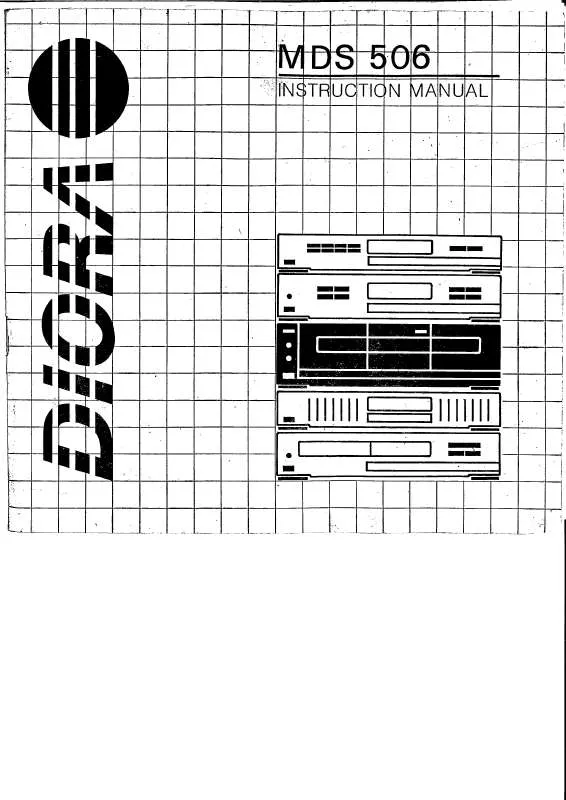Szczegółowe instrukcje użytkowania znajdują się w podręczniku użytkownika.
[. . . ] DIORA® i DIORA and Design®, Phaser®, PhaserSMART®, PhaserMatch®, PhaserCal®, PhaserMeter™, CentreWare®, PagePack®, eClick®, PrintingScout®, Walk-Up®, WorkCentre®, FreeFlow®, SMARTsend®, Scan to PC Desktop®, MeterAssistant®, SuppliesAssistant®, Xerox Secure Access Unified ID System®, Xerox Extensible Interface Platform®, ColorQube®, Global Print Driver®, and Mobile Express Driver® są znakami towarowymi Xerox Corporation w Stanach Zjednoczonych i/lub innych krajach. Adobe® Reader®, Adobe® Type Manager®, ATM™, Flash®, Macromedia®, Photoshop® i PostScript® są znakami towarowymi firmy Adobe Systems Incorporated w Stanach Zjednoczonych i/lub innych krajach. Apple®, AppleTalk®, Bonjour®, EtherTalk®, Macintosh®, Mac OS® i TrueType® są znakami towarowymi firmy Apple Inc. , zarejestrowanymi w Stanach Zjednoczonych i/lub innych krajach. HP-GL®, HP-UX® i PCL® są znakami towarowymi firmy Hewlett-Packard Corporation w Stanach Zjednoczonych i/lub innych krajach. [. . . ] Poniższe ilustracje pokazują dokumenty wydrukowane odpowiednio w orientacji pionowej i poziomej:
Drukowanie dwustronne stanowi część ustawień trybu Earth Smart. Aby zmienić domyślne ustawienia sterownika druku, patrz Ustawianie domyślnych opcji druku w systemie Windows na stronie 55.
Orientacja
Aby wybrać orientację domyślną: 1. Na karcie Zaawansowane kliknij pozycję Sterownik. Wybierz opcję: • Opcja Pionowo obraca papier tak, że tekst i obrazy są drukowane równolegle do krótszej krawędzi papieru.
Drukarka kolorowa Phaser 7100 Przewodnik użytkownika
59
Drukowanie
•
Opcja Poziomo obraca papier tak, że tekst i obrazy są drukowane równolegle do dłuższej krawędzi papieru.
•
Opcja Obrócone poziomo obraca papier tak, że zawartość stron jest obracana o 180 stopni, dłuższą krawędzią spodu do góry.
3.
Kliknij przycisk OK.
Wybór opcji papieru dla drukowania
Istnieją dwie metody wyboru papieru. Możesz pozwolić, aby drukarka wybrała rodzaj papieru, w zależności od wielkości dokumentu, typu papieru i koloru. Oprócz tego możesz również zaznaczyć konkretną tacę z wybranym papierem.
Drukowanie wielu stron na jednym arkuszu
Podczas drukowania wielostronicowego dokumentu można umieścić więcej niż jedną stronę na pojedynczym arkuszu papieru. Drukowanie 1, 2, 4, 6, 9, lub 16 stron odbywa si ę poprzez wybór liczby stron na arkusz w opcji Strony w arkuszu na karcie Układ strony. Opcja Układ strony znajduje się na karcie Opcje dokumentu.
Drukowanie broszur
Korzystając z funkcji drukowania dwustronnego można wydrukować dokument w formie niewielkiej broszury. Broszury mogą być tworzone przy użyciu każdego rozmiaru papieru, który pozwala na drukowanie dwustronne. Sterownik automatycznie zmniejszy obraz ka żdej strony i wydrukuje cztery strony na arkusz papieru (dwie na każdą stronę). Strony są drukowane we właściwej kolejności, więc można je złożyć i zszyć w celu utworzenia broszury. Upewnij się, aby określić rodzaj papieru dla przekładek. Zmodyfikuj te ustawienia podczas drukowania przekładek: • Insert Options (Opcje przekładek) — pozwalają wstawić przekładkę po stronie X (gdzie X to numer strony), ewentualnie przed stroną 1. • Insert Quantity (Liczba przekładek) — określa arkusze, które mają być wstawione w każdym z miejsc. • Page(s) (Strony) — określają stronę lub zakres stron, w których chcesz umieścić przekładki. Poszczególne strony lub zakresy stron należy oddzielić przecinkami. Strony zakresu powinny być połączone myślnikiem. Na przykład, aby dodać przekładki po stronach 1, 6, 9, 10 i 11, wpisz: 1, 6, 9-11. • Paper (Papier) wyświetla domyślny rozmiar, kolor i typ papieru wybranego w ustawieniach pracy dla przekładek. Użyj strzałki w dół (na prawo od pola Papier), aby wybrać papier według rozmiaru, koloru lub typu. • Job Settings (Ustawienia pracy) wyświetla atrybuty papieru dla pozostałej części pracy.
Drukowanie stron wyjątków
Strony wyjątków mają inne ustawienia niż pozostałe strony pracy. Można określić różnice, takie jak rozmiar, typ oraz kolor strony. [. . . ] Produkt ten jest skonstruowany i skonfigurowany w taki sposób, aby umożliwić zmniejszenie kosztów elektryczności. Po zakończeniu ostatniego wydruku urządzenie przełącza się w tryb gotowości. W tym trybie urządzenie może natychmiast wykonać następny wydruk, jeżeli zajdzie taka potrzeba. Jeżeli produkt nie będzie używany przez pewien czas, urządzenie przełącza się w tryb energooszczędny. [. . . ]